En Outlook puede guardar correos electrónicos directamente como PDF. El formato tiene muchas ventajas, especialmente para el archivo. Le mostramos cómo crear archivos PDF a partir de sus correos electrónicos.
Para convertir un correo electrónico en un documento PDF, necesita un programa adicional para la mayoría de los servicios de correo electrónico. Microsoft Outlook ya ha integrado esta función en su propio programa de correo. Puede convertir y guardar sus correos electrónicos directamente desde el buzón en formato PDF.
El formato PDF sigue siendo el estándar, sobre todo para el tráfico de correo electrónico profesional, y muchas empresas y empresas lo utilizan de forma exclusiva. Como formato universal, el PDF todavía se puede abrir y ver en casi cualquier dispositivo sin necesidad de un programa de escritura específico. Para convertir sus correos electrónicos directamente en un PDF con Outlook, proceda de la siguiente manera:
Microsoft Outlook: guardar correos electrónicos como PDF
-
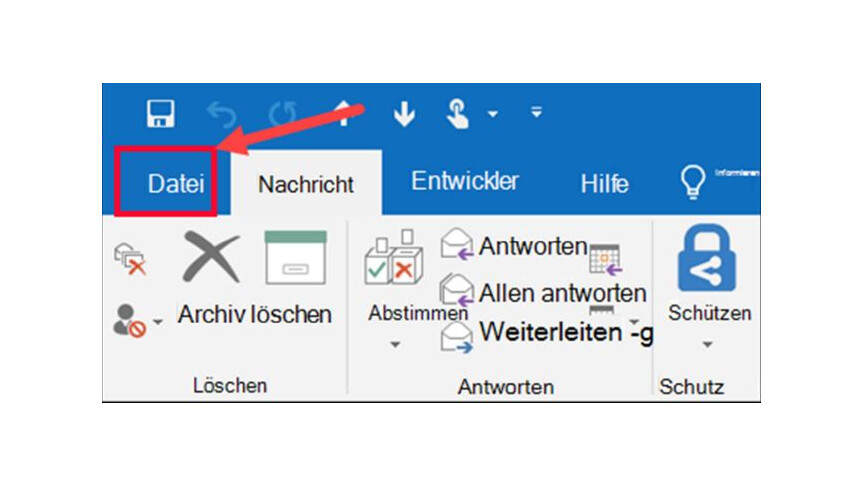
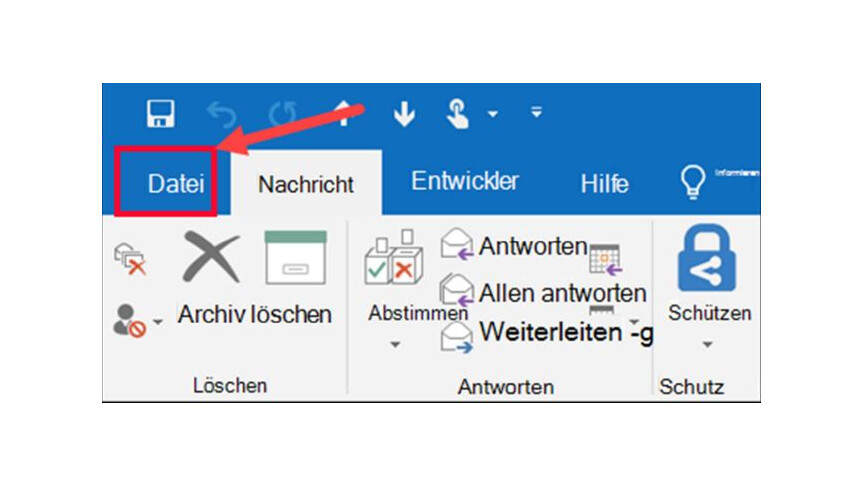 1
1Puede guardar los correos electrónicos que convierte en PDF con Outlook en su computadora o en una carpeta de Outlook. Primero abre el correo electrónico que desea convertir con un doble clic. Ahora haga clic en «Archivo» en el menú en la parte superior y luego en «Guardar como».
-

 2
2En la siguiente ventana, ahora puede seleccionar dónde se debe guardar el correo electrónico como PDF. Esto puede ser una carpeta en su computadora, por ejemplo. Si lo desea, también puede ingresar un título para el correo electrónico / el documento PDF posterior en «Nombre de archivo». Haga clic en la ubicación para guardar y luego seleccione «Guardar» en la parte inferior.
Su correo electrónico ahora aparecerá como un PDF en la ubicación de almacenamiento que haya elegido. Desde aquí puede continuar usándolos y usarlos como un archivo adjunto de correo electrónico.
Outlook ofrece funciones prácticas similares con el modo fuera de línea, que le presentaremos con más detalle en el artículo vinculado. La sincronización de tu calendario de Google con Outlook también es una función muy práctica desde el punto de vista organizativo.
No te pierdas nada con el RED-Boletin informativo
Todos los viernes: ¡El resumen más informativo y entretenido del mundo de la tecnología!
